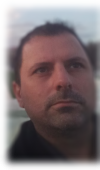Σκοπός:
Η παρούσα μελέτη περιγράφει τις βασικές ενέργειες που πρέπει να γίνουν ώστε η εγκατάσταση να είναι έτοιμη να αποστείλει/παραλάβει τις απαραίτητες εγγραφές που απαιτούνται για το myDATA.
Λειτουργία:
H κύρια λειτουργία του myDATA συνοψίζεται στα εξής βήματα:
1. Αποστολή των παραστατικών που εκδίδει η επιχείρηση (ΑΛΠ, τιμολόγια κ.ο.κ.) καθώς και των Συγκεντρωτικών Δαπανών.
2. Παραλαβή και χαρακτηρισμός των παραστατικών που έχουν εκδώσει άλλες επιχειρήσεις για εμάς (τιμολόγια προμηθευτών κ.ο.κ.). Αυτό γίνεται στα εξής βήματα:
α. Παραλαβή των εγγραφών των παραστατικών που έχουν εκδώσει άλλες επιχειρήσεις για εμάς (τιμολόγια προμηθευτών κ.ο.κ.)
β. Αντιστοίχιση (αντίκριση) των παραπάνω με τις σχετικές καταχωρήσεις παραστατικών που έχουμε στον Πήγασο (καθεμία εγγραφή που παραλάβαμε θα πρέπει να αντικριστεί με το αντίστοιχο παραστατικό (πχ τιμολόγιο προμηθευτή) που καταχωρήθηκε από εμάς). Με την αντίκριση γίνεται αυτόματα και ο χαρακτηρισμός τους
γ. Αποστολή των χαρακτηρισμών των παραληφθέντων παραστατικών στο myDATA
Κάνοντας τις βασικές ρυθμίσεις που περιγράφονται παρακάτω, ο χρήστης θα έχει στη διάθεσή του το βασικό στήσιμο που απαιτείται (χαρακτηρισμοί εγγραφών κ.ο.κ.) ώστε να αποστείλει και να παραλάβει σωστά τις απαιτούμενες εγγραφές.
Βασικές Ρυθμίσεις:
1. Εκτέλεση όλων των αναβαθμίσεων. Εφόσον το σχετικό module εγκατασταθεί, θα χρειαστεί να δώσετε και τα απαραίτητα δικαιώματα στους επιθυμητούς χρήστες.
2. Εκτελείτε τον αυτοματισμό [m-620001 - MyData: Ενημέρωση Βασικών Ρυθμίσεων] από το μενού [Αυτοματισμοί->Λοιποί Αυτοματισμοί/Μέθοδοι]. Μετά τη συγκεκριμένη ενέργεια, δημιουργούνται οι βασικές αντιστοιχίσεις myDATA με τα παραστατικά του ERP, τις κατηγορίες ΦΠΑ καθώς και τα δεδομένα των βασικών πινάκων που παραλαμβάνονται από το myDATA, ώστε να έχουμε ένα αρχικό στήσιμο.
Σημείωση: Σε περίπτωση που ο παραπάνω αυτοματισμός δεν εμφανίζεται:
- Ελέγξτε εαν το module myDATA υπάρχει στο μενού [Υποστήριξη->Εγκατεστημένα Modules]
- Αν το module είναι εγκατεστημένο, εκτελέστε [Επαναδημιουργία Πινάκων] από το μενού [Υποστήριξη -> Συντήρηση Κεντρικών Πινάκων -> Επαναδημιουργία Πινάκων]
3. Στο μενού [ToolBox-> Εργαλεία Παραμετροποίησης -> Παραμετροποίηση Εφαρμογής -> Κεντρικοί Πίνακες Παραμετροποίησης -> Συναλλαγών και Συναλλασσομένων -> Βασικές Παράμετροι Εφαρμογής], θα χρειαστεί να καταχωρήσετε τα πλήρη στοιχεία της επιχείρησης. Βασικό πεδίο που πρέπει να συμπληρωθεί είναι το ΑΦΜ.
4. Στο μενού [Toolbox-> Κεντρικοί Πίνακες Παραμετροποίησης -> Παραμετροποίηση myDATA -> Βασικές Παράμετροι myDATA], καταχωρείτε τα στοιχεία σύνδεσης στο myDATA (User ID, Subcription ID). Tα παραπάνω στοιχεία παραλαμβάνετε από το taxisnet. Για περισσότερες λεπτομέρειες, ρωτήστε το λογιστή σας.
Αρχικές Τιμές: Χρησιμοποιούνται στις καταχωρήσεις των γραμμών παραστατικών στην περίπτωση που η συγκεκριμένη γραμμή δεν έχει αντιστοίχιση με Χαρακτηρισμό. Είναι χρήσιμο για να αποφύγετε την λεπτομερή αντιστοίχιση Τύπων Ειδών και Ειδών Αποθήκης.
Αν για παράδειγμα τα είδη σας αφορούν σε Εμπορεύματα ορίζετε ανάλογους χαρακτηρισμούς.
Στην εικονα απεικονίζονται οι συνηθέστερες επιλογές.
Ρυθμίσεις ERP
Για να δημιουργηθούν τα παραστατικά myDATA θα πρέπει να έχετε κάνει τις απαραίτητες Αντιστοιχίσεις, από τις [Λοιπές Δράσεις -> Αντιστοιχίες Κεντρικών Πινάκων]. Όπως έχει αναφερθεί, τα βασικά στοιχεία είναι ήδη ρυθμισμένα από το το standard σχέδιο που εγκαταστάθηκε μέσω του αυτοματισμού [MyData: Ενημέρωση Βασικών Ρυθμίσεων] .
Σε περίπτωση που έχετε δημιουργήσει επιπλέον εγγραφές στους πίνακες που περιγράφονται παρακάτω, θα πρέπει να ελέγξετε αν έχουν γίνει οι απαραίτητες αντιστοιχίες και σε αυτές (πχ αν έχετε δημιουργήσει έναν νέο τύπο παραστατικού).
Οι πίνακες που πρέπει να αντιστοιχίσετε είναι:
- Συναλλασσομένων και Συναλλαγών
- [ToolBox-> Εργαλεία Παραμετροποίησης -> Παραμετροποίηση Εφαρμογής -> Κεντρικοί Πίνακες Παραμετροποίησης -> Συναλλαγών και Συναλλασσομένων -> Ορισμός Παραστατικών Πελατών]
Η αντιστοίχιση γίνεται με την εγγραφή [myDΑΤΑ: Κατηγορίες Παραστατικών (Προς Αποστολή)]. Όπως αναφέρθηκε και αρχικά, αντιστοιχίζονται τα παραστατικά που εκδίδει η επιχείρηση (μη χειρόγραφα).
- [ToolBox-> Εργαλεία Παραμετροποίησης -> Παραμετροποίηση Εφαρμογής -> Κεντρικοί Πίνακες Παραμετροποίησης -> Συναλλαγών και Συναλλασσομένων -> Ορισμός Παραστατικών Προμηθευτών ]
Η αντιστοίχιση γίνεται με την εγγραφή [myDΑΤΑ: Κατηγορίες Παραστατικών (Προς Παραλαβή)].
- [ToolBox-> Εργαλεία Παραμετροποίησης -> Παραμετροποίηση Εφαρμογής -> Κεντρικοί Πίνακες Παραμετροποίησης -> Συναλλαγών και Συναλλασσομένων -> Τρόποι Εισπραξης από Πελάτες]
- [ToolBox-> Εργαλεία Παραμετροποίησης -> Παραμετροποίηση Εφαρμογής -> Κεντρικοί Πίνακες Παραμετροποίησης -> Συναλλαγών και Συναλλασσομένων-> Τρόποι Πληρωμής σε Προμηθευτές]
- Αποθήκης
- [ToolBox-> Εργαλεία Παραμετροποίησης -> Παραμετροποίηση Εφαρμογής -> Κεντρικοί Πίνακες Παραμετροποίησης -> Αποθήκης-> Τύποι Ειδών Αποθήκης]
Σημείωση: υπενθυμίζεται ότι στις [Βασικές Παραμέτρους myDATA], έχουν οριστεί οι αρχικές τιμές για τις γραμμές στα παραστατικά. Σε περίπτωση που έχετε διαφορετικούς τύπους ειδών, μπορείτε να επιλέξετε ανάλογα με το αν ο τύπος αφορά εμπόρευμα, προϊόν, υπηρεσία ή πάγιο.

- [ToolBox-> Εργαλεία Παραμετροποίησης -> Παραμετροποίηση Εφαρμογής -> Κεντρικοί Πίνακες Παραμετροποίησης -> Αποθήκης-> Κατηγορίες ΦΠΑ]
Σημείωση: Στην εξειδικευμένη περίπτωση που εκδίδετε παραστατικό με χαρτόσημο και έχετε παραμετροποιήσει για αυτό το σκοπό κάποια κατηγορία ΦΠΑ που δεν χρησιμοποιείται (πχ [πολυτελείας]), θα πρέπει να κάνετε τη σχετική αντιστοίχιση με την εγγραφή [myDATA: Συντελεστές Χαρτοσήμου].
- Λογιστηρίου
- [ToolBox -> Εργαλεία Παραμετροποίησης ->Παραμετροποίηση Εφαρμογής -> Κεντρικοί Πίνακες Παραμετροποίησης -> Λογιστηρίου -> Ορισμός Αποδείξεων ]
Θα πρέπει όλες οι αιτιολογίες που χρησιμοποιείτε στις αποδείξεις να συνδεθούν με [Τύπο Είδους] και [Κατηγορία ΦΠΑ]. ΠΡΟΣΟΧΗ: συμμετέχουν μόνο οι δαπάνες.
Έλεγχος Ρυθμίσεων
Με την αναφορά [Αναφορές -> Εκτυπώσεις MyData -> Αναφορές MyData -> Αντιστοίχιση Πινάκων ERP με Πίνακες MyData], μπορείτε να δείτε τις αντιστοιχίσεις που έχετε κάνει για τις εγγραφές του ERP με τις κατηγορίες του MyData
Μπορείτε να επιλέξετε για ποιούς πίνακες του ERP θα εμφανίσει το αποτέλεσμα, στην περίπτωση που δεν θέλετε όλους τους πίνακες για τους οποιους έχει οριστεί αντιστοίχιση.